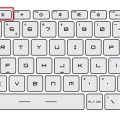Dota 2 — популярная компьютерная игра, которую играют миллионы игроков по всему миру. Однако, как и любое другое программное обеспечение, Dota 2 может столкнуться с различными проблемами, включая ошибки конфигурации, которые могут появиться при обновлении игры на операционной системе Windows 7.
Одна из наиболее распространенных ошибок, с которой пользователи могут столкнуться, — это «Недопустимая конфигурация приложения». Эта ошибка может возникнуть из-за несовместимости игры с версией операционной системы или из-за повреждения файлов игры. К счастью, есть несколько способов решить эту проблему и начать играть в Dota 2 снова.
Первым шагом для решения проблемы «Недопустимая конфигурация приложения» является проверка целостности файлов игры. Для этого необходимо открыть клиент Steam, сделать правый клик на названии игры Dota 2 в библиотеке игр и выбрать «Свойства». Затем нужно перейти на вкладку «Локальные файлы» и нажать «Проверить целостность файлов игры». Steam автоматически проверит все файлы и заменит поврежденные файлы, если таковые имеются.
Если проверка целостности файлов не решает проблему, можно попробовать обновить DirectX и Microsoft Visual C++ Redistributable. Dota 2 требует определенных версий этих программ, чтобы корректно работать. Необходимо посетить официальный сайт Microsoft и загрузить последние версии DirectX и Microsoft Visual C++ Redistributable, а затем установить их на компьютер.
Если вы все еще сталкиваетесь с ошибкой «Недопустимая конфигурация приложения», рекомендуется обновить операционную систему Windows 7 до последней версии. Microsoft регулярно выпускает обновления и исправления, которые могут решить проблемы совместимости и конфигурации.
В некоторых случаях может также помочь удаление и повторная установка игры, а также проверка наличия вредоносных программ на компьютере с помощью антивирусного программного обеспечения. Если ни один из этих способов не решает проблему, рекомендуется обратиться к службе технической поддержки Steam или разработчикам Dota 2 для получения дополнительной помощи.
Возможные причины ошибки
Ошибка «Недопустимая конфигурация приложения» при обновлении Dota 2 на Windows 7 может быть вызвана несколькими причинами:
- ОС Windows 7 не имеет всех необходимых обновлений. Для корректной работы Dota 2 необходимо наличие последних версий установленных обновлений операционной системы. Проверьте наличие и установите все доступные обновления.
- Отсутствует или поврежден файл .NET Framework. .NET Framework является программной платформой, необходимой для запуска и работы приложений, включая игры. Если файл .NET Framework отсутствует или поврежден, это может вызывать ошибку «Недопустимая конфигурация приложения». Попробуйте переустановить обновление .NET Framework с помощью инсталляционного пакета, предоставленного Microsoft.
- Проблемы с установленными программами. Часто в конфликт с Dota 2 может вступать другое установленное программное обеспечение. Убедитесь, что все программы, которые могут взаимодействовать с игрой, закрыты перед запуском Dota 2. Попробуйте также отключить антивирусное программное обеспечение или добавить игру в список исключений.
- Недостаточные системные требования. Возможно, ваш компьютер не соответствует минимальным требованиям для запуска Dota 2. Проверьте системные требования игры и убедитесь, что ваш компьютер и все его компоненты соответствуют этим требованиям.
Если после выполнения указанных выше действий ошибка все еще возникает, рекомендуется обратиться в службу поддержки игры для получения дополнительной помощи.
Чрезмерная нагрузка на систему
Чрезмерная нагрузка на систему является одной из причин возникновения ошибки «Недопустимая конфигурация приложения» при обновлении игры Dota 2 на операционной системе Windows 7. В этой статье мы рассмотрим причины и способы устранения данной ошибки.
Причины чрезмерной нагрузки на систему
- Устаревшие системные требования: Если ваш компьютер не соответствует минимальным требованиям, установленным разработчиками игры Dota 2, то перегрузка системы может стать одной из причин возникновения ошибки.
- Запущенные фоновые процессы: Если на вашем компьютере запущено множество фоновых процессов или других приложений, то ресурсы системы могут быть полностью загружены, что приведет к ошибке.
- Неправильные настройки графики: Ошибки в настройках графического драйвера или использование слишком высоких настроек графики также может привести к чрезмерной нагрузке на систему.
Способы устранения чрезмерной нагрузки на систему
Чтобы исправить ошибку «Недопустимая конфигурация приложения» на Windows 7, связанную с чрезмерной нагрузкой на систему, можно применить следующие методы:
- Проверка системных требований: Проверьте, соответствует ли ваш компьютер минимальным требованиям для запуска игры Dota 2. Обновите необходимые драйверы и установите последние версии DirectX и Visual C++. Также убедитесь, что у вас достаточно оперативной памяти и свободного места на жестком диске.
- Оптимизация фоновых процессов: Закройте все ненужные приложения и фоновые процессы перед запуском игры. Используйте диспетчер задач, чтобы выявить и завершить процессы, которые занимают много ресурсов системы.
- Настройка графики: Проверьте настройки графического драйвера и убедитесь, что они соответствуют рекомендованным разработчиками игры. Если вы используете слишком высокие настройки графики, попробуйте уменьшить их.
Вывод
Чрезмерная нагрузка на систему может вызывать ошибку «Недопустимая конфигурация приложения» при обновлении игры Dota 2 на Windows 7. Однако, следуя приведенным выше способам устранения чрезмерной нагрузки, вы сможете исправить данную ошибку и наслаждаться игрой без проблем.
Отсутствие необходимых драйверов
Ошибка «Недопустимая конфигурация приложения» в Dota 2 на Windows 7 может быть вызвана отсутствием необходимых драйверов на компьютере. Драйверы играют важную роль в обеспечении правильной работы программ, в том числе и игр. Если драйверы устарели или не установлены, это может привести к возникновению ошибок, включая ошибку «Недоступная конфигурация приложения».
Для исправления данной ошибки вам необходимо установить или обновить соответствующие драйверы на вашем компьютере. Следуйте инструкциям ниже, чтобы выполнить данную процедуру:
- Определите видеокарту и звуковую карту вашего компьютера. Эти устройства могут быть ответственными за отображение графики и звука в игре
- Посетите официальный веб-сайт производителя вашей видеокарты и звуковой карты
- Найдите раздел поддержки или загрузки на веб-сайте производителя
- В разделе загрузки найдите последнюю версию драйвера для вашей видеокарты и звуковой карты, совместимую с вашей операционной системой (Windows 7)
- Скачайте драйверы и запустите установочный файл
- Следуйте инструкциям мастера установки, чтобы закончить установку драйверов
- Перезагрузите компьютер после установки всех драйверов
После перезагрузки компьютера проверьте, исправилась ли ошибка «Недоступная конфигурация приложения» в Dota 2. Если ошибка все еще присутствует, попробуйте повторить процесс установки драйверов еще раз или обратитесь за помощью к специалисту по технической поддержке компьютера.
Не забывайте регулярно обновлять драйверы на вашем компьютере, чтобы гарантировать стабильную работу программ и игр. Это может помочь избежать возникновения ошибок и улучшить общую производительность вашей системы.
Неправильная установка игры
Если вы столкнулись с ошибкой «Недопустимая конфигурация приложения» при обновлении Dota 2 на компьютере с операционной системой Windows 7, это возможно связано с неправильной установкой игры. В этом случае рекомендуется выполнить следующие действия:
- Убедитесь, что у вас установлена лицензионная версия игры Dota 2. Если у вас установлена пиратская копия или репак, некорректность в игре может быть вызвана нарушением системных требований. В таком случае, рекомендуется приобрести официальную версию игры.
- Проверьте, достаточно ли у вас свободного места на диске для установки и обновления игры. Dota 2 может занимать значительное количество места, поэтому убедитесь, что на вашем компьютере достаточно свободного пространства.
- Переустановите игру. Для этого выполните следующие действия:
- Откройте меню «Пуск» и выберите «Панель управления».
- Выберите пункт «Удаление программы».
- Найдите игру Dota 2 в списке установленных программ и выберите её.
- Нажмите кнопку «Удалить» и следуйте инструкциям на экране, чтобы завершить процесс удаления.
- После удаления игры перезапустите компьютер.
- Скачайте и установите свежую копию Dota 2 с официального сайта разработчика или платформы Steam.
- Обновите операционную систему и драйверы. Некоторые ошибки могут возникать из-за устаревших версий операционной системы или драйверов устройств. Рекомендуется установить все доступные обновления операционной системы Windows 7 и обновить драйверы графической карты и звуковой карты.
- Проверьте целостность файлов игры. Для этого выполните следующие действия:
- Откройте клиент Steam и выберите игру Dota 2 в списке.
- Щелкните правой кнопкой мыши по игре и выберите пункт «Свойства».
- Перейдите на вкладку «Локальные файлы».
- Нажмите кнопку «Проверить целостность файлов игры».
- Дождитесь завершения процесса проверки целостности файлов.
Если после выполнения всех вышеперечисленных действий ошибка «Недопустимая конфигурация приложения» при обновлении Dota 2 на Windows 7 не исчезает, рекомендуется обратиться за помощью в официальную службу поддержки Steam или разработчиков игры.
Решение проблемы
Если при обновлении игры Dota 2 на операционной системе Windows 7 возникает ошибка «Недопустимая конфигурация приложения», следуйте следующим шагам для ее исправления:
-
Убедитесь, что ваш компьютер соответствует минимальным системным требованиям игры Dota 2. Проверьте требования, указанные на сайте разработчика.
-
Проверьте наличие обновлений операционной системы Windows 7. Чтобы это сделать, щелкните правой кнопкой мыши по кнопке «Пуск» и выберите «Обновление и безопасность» в контекстном меню. Затем нажмите «Проверить наличие обновлений» и дождитесь завершения процесса.
-
Перезапустите компьютер после установки всех обновлений. Это может помочь в корректной работе игры Dota 2.
-
Если проблема все еще не решена, убедитесь, что у вас установлена последняя версия Steam — платформы, на которой запускается игра Dota 2. Обновите Steam до последней версии и перезапустите компьютер.
-
Если проблема возникает только с игрой Dota 2, попробуйте заново установить игру. Для этого откройте Steam, щелкните правой кнопкой мыши на название игры в библиотеке и выберите «Удалить локальное содержимое». Затем скачайте и установите игру заново.
-
Иногда проблема может быть вызвана конфликтом с другими установленными программами на компьютере. Проверьте, если есть программы антивируса, включая Windows Defender, и временно отключите их перед запуском игры Dota 2.
Если ни один из этих шагов не решает проблему, рекомендуется обратиться в техническую поддержку разработчика игры для получения дополнительной помощи.
Освободите системные ресурсы
При возникновении ошибки «Недопустимая конфигурация приложения» во время обновления Dota 2 на операционной системе Windows 7 может понадобиться освободить системные ресурсы для успешного завершения процесса обновления. В этом разделе мы рассмотрим несколько действий, которые могут помочь вам освободить ресурсы и устранить эту ошибку.
1. Закрыть ненужные программы
Перед запуском процесса обновления Dota 2 закройте все ненужные программы, которые могут потреблять системные ресурсы. Проверьте панель задач, чтобы убедиться, что все ненужные процессы были завершены. Также может быть полезно отключить автоматическое обновление других программ на компьютере, чтобы избежать конфликтов ресурсов.
2. Очистить жесткий диск
Если на вашем жестком диске мало свободного места, это может привести к ошибке «Недопустимая конфигурация приложения». Очистите жесткий диск от ненужных файлов и программ. Для этого вы можете воспользоваться встроенными средствами очистки диска в Windows или сторонними программами для очистки диска.
3. Перезагрузка компьютера
Перезагрузка компьютера может помочь освободить системные ресурсы и устранить конфликты, которые могут привести к ошибке «Недопустимая конфигурация приложения». Перед началом процесса обновления Dota 2 рекомендуется перезагрузить компьютер и запустить обновление после перезагрузки.
4. Обновить операционную систему
Убедитесь, что ваша операционная система Windows 7 находится на последней доступной версии и имеет все необходимые обновления. Некоторые обновления могут содержать исправления ошибок, которые могут помочь устранить проблему с «Недопустимой конфигурацией приложения». Обновление операционной системы может быть выполнено через Центр обновления Windows.
5. Проверить наличие вирусов
Наличие вредоносных программ на компьютере может вызвать различные проблемы, включая ошибку «Недопустимая конфигурация приложения». Проверьте вашу систему на наличие вирусов и другого вредоносного ПО с помощью антивирусной программы. Убедитесь, что ваш антивирусный софт находится на последней версии и имеет актуальные базы данных вирусов.
6. Проверить наличие обновлений Steam и Dota 2
Убедитесь, что у вас установлена последняя версия Steam и Dota 2. Обновления программ могут содержать исправления, которые могут помочь устранить ошибки, включая «Недопустимую конфигурацию приложения». Проверьте наличие обновлений в Steam и при необходимости обновите его и игру.
Следуя этим рекомендациям, вы можете справиться с ошибкой «Недопустимая конфигурация приложения» и успешно обновить Dota 2 на операционной системе Windows 7.
Обновите драйверы
Если вы столкнулись с ошибкой «Недопустимая конфигурация приложения» при обновлении игры Dota 2 на компьютере с операционной системой Windows 7, одной из возможных причин может быть устарелый или несовместимый драйвер вашей видеокарты.
Драйверы видеокарты обеспечивают правильное функционирование графических приложений, включая игры. Поэтому важно периодически обновлять драйвера, чтобы избежать возможных проблем и обеспечить максимальную совместимость и производительность.
Для обновления драйверов видеокарты в Windows 7, следуйте следующим шагам:
- 1. Определите модель вашей видеокарты. Для этого нажмите на клавишу Win + R, введите «dxdiag» в поле «Выполнить» и нажмите Enter. В открывшемся окне DirectX Diagnostic Tool найдите раздел «Отображение» и скопируйте название видеокарты.
- 2. Посетите официальный сайт производителя вашей видеокарты. Обычно производители предоставляют разделы для поддержки и загрузок, где можно найти последние версии драйверов для разных операционных систем.
- 3. Найдите подходящий драйвер для вашей модели видеокарты и операционной системы (Windows 7). Обратите внимание на дату последнего выпуска и проверьте, что драйвер совместим с вашей видеокартой.
- 4. Скачайте драйвер и запустите установку. Следуйте инструкциям на экране, чтобы завершить установку нового драйвера.
- 5. Перезагрузите компьютер. После перезагрузки система должна использовать обновленный драйвер видеокарты.
После обновления драйверов видеокарты попробуйте запустить обновление Dota 2 еще раз. В большинстве случаев это решает проблему «Недопустимая конфигурация приложения» и позволяет успешно обновить игру.
Если после обновления драйверов проблема не исчезла, рекомендуется обратиться за помощью в официальную поддержку игры Dota 2 или проверить компьютер на наличие других проблем, которые могут влиять на работу игры.
Переустановите игру
Если после обновления Dota 2 на Windows 7 вы столкнулись с ошибкой «Недопустимая конфигурация приложения», одним из решений проблемы может быть переустановка игры. Возможно, в процессе обновления произошла ошибка или некоторые файлы были повреждены, поэтому переустановка игры поможет восстановить нормальную работу.
- Для начала необходимо полностью удалить текущую установку Dota 2. Для этого можно воспользоваться стандартными инструментами Windows 7: откройте меню «Пуск» и выберите пункт «Панель управления». Затем найдите раздел «Программы» и выберите «Удалить программу». В списке программ найдите Dota 2, щелкните на нее правой кнопкой мыши и выберите «Удалить».
- После удаления игры рекомендуется выполнить перезагрузку компьютера, чтобы убедиться, что все связанные с игрой процессы завершились.
- Затем загрузите последнюю версию Dota 2 с официального сайта разработчика. Обычно на главной странице сайта есть кнопка «Скачать», которая позволяет скачать установочный файл игры. Сохраните файл на ваш компьютер.
- После того, как файл загружен, запустите его и следуйте инструкциям мастера установки. Убедитесь, что вы выбираете ту же директорию, в которой ранее была установлена игра, чтобы избежать возможных проблем с файловыми путями. В процессе установки могут потребоваться какие-то дополнительные файлы, поэтому убедитесь, что у вас есть стабильное интернет-соединение.
- После завершения установки запустите игру и проверьте, отсутствует ли ошибка «Недопустимая конфигурация приложения». Если все прошло успешно, значит, проблема была устранена.
Переустановка игры — одно из наиболее эффективных решений проблем со сбоем конфигурации приложения. Если после всех описанных выше шагов проблема всё ещё остаётся, рекомендуется обратиться за помощью к разработчикам игры или поискать дополнительные решения проблемы на официальных форумах или сообществах игры.
Вопрос-ответ:
Как исправить ошибку «Недопустимая конфигурация приложения» при обновлении Dota 2 на Windows 7?
Чтобы исправить ошибку «Недопустимая конфигурация приложения» при обновлении Dota 2 на Windows 7, вам нужно выполнить несколько шагов. Во-первых, убедитесь, что у вас установлена последняя версия игры и операционной системы. Если нет, обновите их до последней версии. Затем перезагрузите компьютер и попробуйте запустить игру снова. Если ошибка остается, попробуйте отключить антивирусное программное обеспечение или добавить игру в исключения. Также стоит проверить целостность файлов игры через клиент Steam. Если ни один из этих методов не помог, попробуйте переустановить игру.
Что означает ошибка «Недопустимая конфигурация приложения» при обновлении Dota 2 на Windows 7?
Ошибка «Недопустимая конфигурация приложения» при обновлении Dota 2 на Windows 7 означает, что в процессе запуска игры произошла проблема с конфигурацией или целостностью файлов. Это может быть вызвано различными причинами, включая устаревшую версию игры или операционной системы, конфликт с антивирусным программным обеспечением или повреждение файлов игры.
Какие шаги можно предпринять для исправления ошибки «Недопустимая конфигурация приложения» при обновлении Dota 2 на Windows 7?
Если вы столкнулись с ошибкой «Недопустимая конфигурация приложения» при обновлении Dota 2 на Windows 7, вам следует попробовать несколько действий. Сначала убедитесь, что у вас установлена последняя версия игры и операционной системы. Если нет, обновите их до последней доступной версии. Затем попробуйте перезагрузить компьютер и запустить игру снова. Если это не помогает, попробуйте временно отключить антивирусное программное обеспечение или добавить игру в список исключений. Если проблема не исчезает, проверьте целостность файлов игры через клиент Steam. И, наконец, если ничто из вышеперечисленного не помогает, переустановите игру.